Запуск групових системних завдань для виявлення повторюваних записів
Для підтримання цілісності системних даних слід регулярно перевіряти наявність повторюваних контактних осіб, бізнес-партнерів, інтересів та інших типів записів, які могли випадково створити користувачі.
Майстер перевірки наявності повторів допомагає настроїти групове «завдання», яке знайде й очистить повторювані записи. Запуск цього завдання можна запланувати щоденно, а по його завершенню ви можете отримувати підтвердження електронною поштою.
Нотатка
Якщо ви ще цього не зробили, створіть і опублікуйте правила пошуку повторів і увімкніть пошук повторів, перш ніж запускати майстер. Додаткові відомості: Настроювання правил пошуку повторів для підтримання даних у належному стані
Виберіть середовище в центрі адміністрування Power Platform.
Виберіть Настройки>Керування даними>Завдання пошуку повторів.
Виберіть Створити або виберіть назву завдання з пошуку повторів, яке потрібно запустити.
Відкриється майстер пошуку повторів, який допоможе створити завдання для перевірки наявності повторів.
Виберіть Далі.
У розкривному списку Шукати виберіть тип запису, який потрібно перевірити на наявність повторів.
Нотатка
Вміст цього списку залежить від того, які правила пошуку повторів опубліковано. Додаткові відомості: Настроювання правил пошуку повторів для підтримання даних у належному стані
У розкривному списку Використовувати збережене подання виберіть подання, якщо потрібно обмежити цим поданням записи, в яких виконуватиметься пошук. Наприклад, виберіть подання «Активні бізнес-партнери». При виборі критерію програми для взаємодії з клієнтами (Dynamics 365 Sales, Dynamics 365 Customer Service, Dynamics 365 Field Service, Dynamics 365 Marketing і Dynamics 365 Project Service Automation) додають критерії пошуку.
Для подальшого обмежування записів, у яких виконуватиметься пошук, виберіть Вибрати і введіть потрібні критерії.
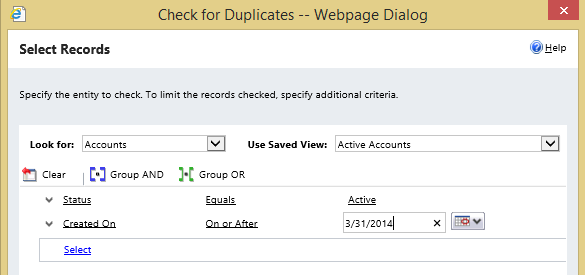
Виберіть Далі.
Прийміть ім'я завдання за промовчанням або введіть інше ім'я.
Введіть час початку завдання та частоту його запуску в днях. (Для щоденного запуску завдання введіть
1.)Якщо по завершенню завдання ви бажаєте отримувати підтвердження електронною поштою, встановіть прапорець Параметри електронної пошти. Введіть додаткову електронну адресу, якщо потрібно.
Виберіть Далі, а тоді виберіть Надіслати.
Статті за темою:
Настроювання правил пошуку повторів для підтримання даних у належному стані
Увімкнення та вимкнення правил пошуку повторів для всієї організації
Перегляд завдань групового видалення та вживання відповідних дій
Пошук повторюваних даних